PS如何制作飞机螺旋桨或电风扇?
1、新建一个图层,并填充一个自己喜欢的颜泰三色,作为背景色,新建一个图层,并用钢笔工具勾出一个类似于一片羽毛的形状路径,并按ctrl +回车建立选区,按ctrl +delete键对选区进行填充白色。

2、将背景色和前景色调整为黑色和白色,点击“渐变工具”,按从左至右的方向拖拽填充渐变颜色
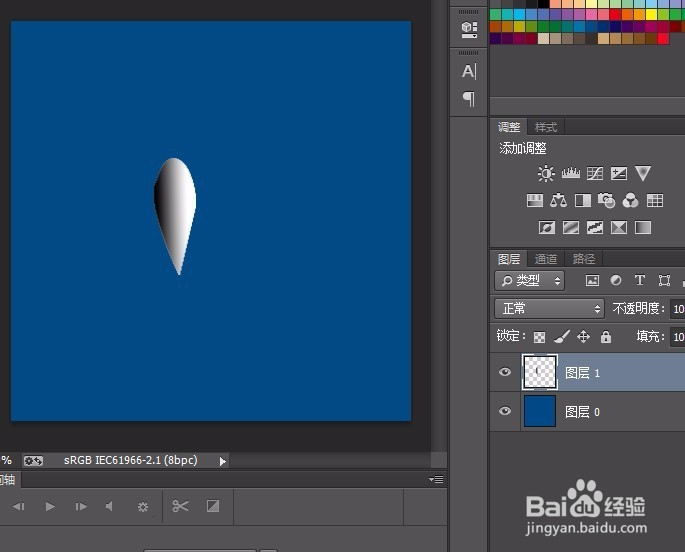
3、对图层进行复制,并“变换>旋转”至自己想要的效果,多次重复该操作,直至完成螺旋桨。

4、再用椭圆工具拖拽出一个刚好能包住螺旋桨的椭圆,并在椭圆选项栏中取消“填充”,勾画“描边”,颜色为“白色”,宽度为“3”

5、为了表现螺旋桨的风扇,我们需要利用模糊工具对刚才的那个椭圆进行适量模糊一下。并按ctrl +e 键打成一组。

6、为了使旋转显得更加逼真,我们需要对打好的组进行复制,单击“滤镜>扭曲>水波”,将数量设为“50”,起伏设为沟彩“12”
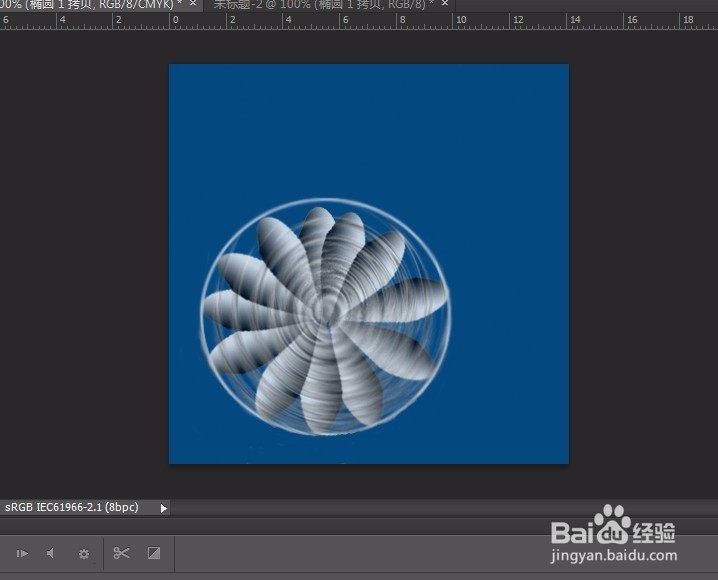
7、为了使旋转显得更加自然,需要我们单躲扬爬击“滤镜>模糊>径向模糊”,数量设为“10”,点击确定即可,最后可加上自己的名字等来表示自己的专属权啦。

声明:本网站引用、摘录或转载内容仅供网站访问者交流或参考,不代表本站立场,如存在版权或非法内容,请联系站长删除,联系邮箱:site.kefu@qq.com。
阅读量:94
阅读量:64
阅读量:148
阅读量:159
阅读量:193